
Foto: Integra Teknologi Solusi
Teknologi.id - Dunia yang serba digital ini menuntut kita untuk beradaptasi dengan beberapa kebiasaan baru yang sebelumnya mungkin tak pernah terpikirkan, salah satunya ialah tanda tangan digital untuk mengesahkan dokumen.
Jika sebelumnya tanda tangan identik dengan tulisan tangan dan pulpen basah, saat ini pada beberapa institusi, organisasi, atau perusahaan, telah memperbolehkan penggunaan tanda tangan digital. Selain menghemat kertas, dokumen digital ini juga mudah dibaca di mana saja.
Baca Juga: Cara Hapus Data HP Android yang Hilang atau Dicuri Orang
Nah, untuk kamu yang mungkin sedang akan menandatangani kontrak kerja dengan perusahaan baru di masa pandemi ini dan memerlukan tanda tangan digital, berikut cara paling mudah untuk membuatnya. Bisa digunakan PC/laptop, lho. Simak, yuk!
1. Gunakan Situs Online Signature
Untuk membuat tanda tangan digital ini, pertama-tama kamu harus membuka situs Online Signature. Sebenarnya ada beberapa situs yang bisa digunakan, tetapi jika ingin yang mudah dan simpel, Online Signature cukup menjanjikan hasil yang memuaskan.
2. Pilih Draw Signature
Setelah membuka situs Online Signature, langkah yang harus kamu lakukan ialah memilih menu Draw Signature pada pojok kanan atas laman situs.
Foto: Teknologi.id
3. Gambar Tanda Tanganmu di Kolom yang Tersedia
Setelah mengklik menu Drawing Signature, akan ditampilkan kolom seperti gambar di bawah ini. Kamu sudah bisa menggambar tanda tanganmu di sana. Untuk hasil yang terbaik, gunakan mouse atau silakan gunakan touchpad jika dirasa lebih nyaman.
Foto: Teknologi.id
4. Simpan Tanda Tangan
Setelah menggambar pada kolom yang tersedia, kamu dapat menyimpannya dengan mengklik tombol Save atau menghapusnya dengan tombol Clear. Jika mengklik tombol Save, akan muncul pilihan Download Signature seperti di bawah ini. Tanda tangan yang kamu unduh, otomatis akan tersimpan di folder perangkat yang kamu gunakan.
Foto: Teknologi.id
Baca Juga: Cara Berbagi Wi-Fi dengan QR Code di HP Android
5. Tanda Tangan Digital Siap Digunakan
Setelah tersimpan, kamu bisa menggunakannya untuk semua dokumen yang diinginkan dengan menempelkan tanda tangan digital pada halaman yang dibutuhkan.
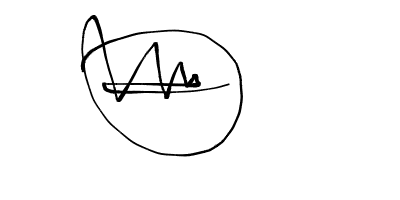
(Hasil Tanda Tangan Digital)
Foto: Teknologi.id
Gimana, mudah dan cepat bukan penggunaannya? Selamat mencoba, ya!
(nd)

Tinggalkan Komentar